Наведите штампаче који користе исти драјвер штампача засебно у оперативном систему Виндовс 10
У Windows 10/8/7 , можда сте приметили да када инсталирате два или више штампача који користе исти штампач на истом порту, сви такви штампачи су по дизајну груписани као један у аплету Уређаји(Devices) и штампачи(Printers) на контролној табли . У овом посту ћемо поделити како можете да наведете штампаче који користе исти драјвер штампача засебно у оперативном систему Виндовс 10(Windows 10) . Али пре него што наставимо, ево неколико сценарија када се то догоди
- Рачунар који користи верзију оперативног система Виндовс(Windows) наведену у одељку Примењује се(Applies) на
- Када су два или више штампача инсталирана користећи исти драјвер и исти порт штампача (тј. ЛПТ1(LPT1) )
- Погледајте(View) инсталиране штампаче у оквиру „ Уређаји(Devices) и штампачи(Printers) “
Проблем је у томе што ако желите да засебно видите инсталирани штампач , мораћете да извршите неке промене у регистратору. Трик функционише на свим верзијама оперативног система Виндовс(Windows) , укључујући Виндовс(Windows) 10.
Наведите засебно штампаче који користе исти драјвер.
Ово решење ће креирати фасциклу на радној површини под називом Штампачи(Printers) , која ће укључивати све инсталиране штампаче засебно. Затим можете приступити сваком од њих, а затим их конфигурисати у складу са тим. Уверите се да имате администраторске привилегије јер морате да извршите измене регистратора.
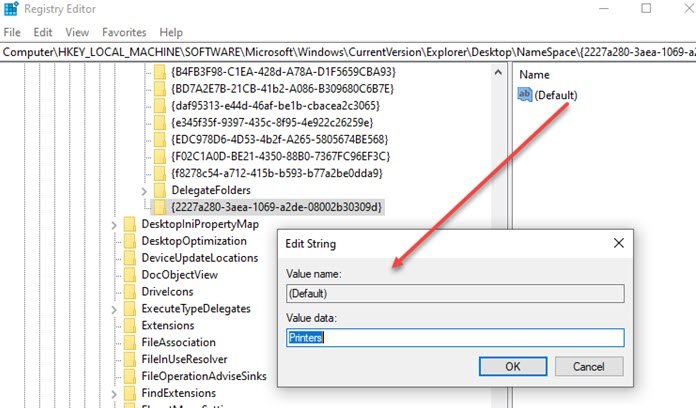
Да бисте то урадили, отворите уређивач регистра и идите до следећег кључа:
HKEY_LOCAL_MACHINE\SOFTWARE\Microsoft\Windows\CurrentVersion\Explorer\Desktop\NameSpace
Кликните десним тастером миша(Right-click) на фасциклу НамеСпаце(NameSpace) и изаберите „Нови кључ“.
Именујте овај нови кључ:
{2227a280-3aea-1069-a2de-08002b30309d}
Сада, у десном окну, двапут кликните да бисте изменили вредност 'Подразумевано' у 'Штампачи'. Такође можете да кликнете десним тастером миша на вредност регистратора и изаберете Измени(Modify) и промените вредност.
Учините то, изађите из уређивача регистра(Registry Editor) .
Видећете да се на радној површини појављује нова фасцикла под називом „Штампачи“, која ће засебно приказати све инсталиране штампаче. Ако не видите фасциклу, уверите се да иконе на радној површини нису скривене(Desktop Icons are not hidden) или једноставно освежите радну површину да би се појавила. Увек можете да уклоните, преименујете и измените подешавања штампача одавде уместо са контролне табле.

Иако би многи помислили шта је то потребно, онда је могуће да је инсталација намерно направљена да би се направила два штампача са њиховим стилом штампе. Ако имате штампач у боји, али не желите да га други користе. Затим можете да направите други штампач који штампа само црно-бело— различити ДПИ и тако даље. Онда га можете поделити са свима. То вам даје већу контролу над коришћењем штампача.
Надам се да су кораци били лаки за праћење и да сте могли да видите све штампаче одвојено који су користили исти драјвер и порт на Виндовс 10(Windows 10) .
Related posts
Како потпуно уклонити штампач у оперативном систему Виндовс 10
Није могуће штампати након нестанка струје или нестанка струје на Виндовс 10
Како одштампати пробну страницу да бисте тестирали свој штампач у оперативном систему Виндовс 10
Грешка при штампању – грешка у обавештењу о задатку штампања у оперативном систему Виндовс 10
Инсталирајте више копија истог штампача на Виндовс 10
Поправите статус штампача ван мреже у оперативном систему Виндовс 10
Максимизирајте и на најбољи начин искористите Сцреен Реал Естате на Виндовс 10
Рунтиме Еррор 482 - Грешка у штампању у оперативном систему Виндовс 10
Како да генеришете ВиФи историју или ВЛАН извештај у оперативном систему Виндовс 10
Велика споол датотека се креира приликом штампања Виндовс 10 УВП апликације
Како инсталирати или деинсталирати ОнеДриве у оперативном систему Виндовс 10
Како да вратите штампач на мрежу у оперативном систему Виндовс 10
Како се повезати са мрежним штампачем у оперативном систему Виндовс
9 начина да поправите Нетфлик апликацију која не ради на Виндовс 10
Функције, савети и трикови Цортане у оперативном систему Виндовс 10
Одељак „Функције штампача“ недостаје у оперативном систему Виндовс 10
Виндовс 10 савети и трикови
10 ствари које треба урадити након инсталирања или надоградње на Виндовс 10
Како претворити ОБЈ у ФБКС користећи Паинт 3Д у оперативном систему Виндовс 10.
Како додати бежични или мрежни штампач у Виндовс 10
